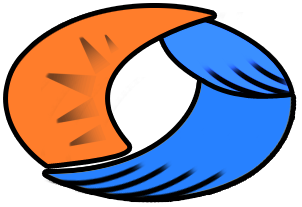
Serve ancora aiuto? Siamo qui per te!
Apri un ticket per richiedere assistenza al nostro Team Supporto LottoDesk.
Home Guida in Linea LottoDesk Stampe Articolo
Il programma Lottodesk è in grado di stampare tutte le tabelle da esso generate sia su carta che su file.
Per stampare una tabella si può procedere scegliendo uno dei seguenti modi:
se queste opzioni non sono disponibili per la tabella in questione, è in genere presente sulla finestra un apposito pulsante dedicato alla stampa.
Lanciando la stampa il programma aprirà una finestra di dialogo grazie alla quale è possibile:
Stampa su file
Se nella finestra di dialogo si seleziona la casella Stampa su file di testo, cliccando su OK verrà aperta una nuova finestra di dialogo per la scelta del nome del file di testo che sarà destinazione della stampa. Se il file selezionato esiste già verrà richiesta conferma per sovrascrivere il file (o appendere i dati al file esistente, in base alle impostazioni date nella configurazione di Lottodesk). È possibile scegliere (sempre dalla configurazione del programma) se si desidera che ad ogni stampa su file di testo venga automaticamente aperto il file generato col Blocco Note di Windows e anche scegliere il valore di default che deve assumere la casella della finestra di dialogo, opzione comoda nel caso si utilizzi sempre lo stesso tipo di output per la stampa. È disponibile inoltre un'opzione che consente di evitare la finestra di dialogo di stampa e indirizzare la stampa direttamente alla scrittura su file.
Stampa su carta
Se invece si vuole la stampa su carta occorre che la casella Stampa su file di testo sia deselezionata. Cliccando su Stampa verrà avviata la stampa o visualizzata l'anteprima a seconda che la casella Mostra Anteprima sia selezionata oppure no.
Per quanto riguarda la stampa su carta è possibile scegliere il tipo e la dimensione del carattere, agendo nella finestra Configurazione, pannello Stampa. Si raccomanda l'utilizzo di un carattere equispaziato, che utilizzi cioè caratteri con la stessa larghezza, per non compromettere la leggibilità delle tabelle stampate. Esempi di tali caratteri sono Courier e Courier New. Se la tabella che si desidera stampare è molto ampia potrebbe essere necessario selezionare un carattere sufficientemente piccolo.
Il carattere dell'intestazione delle pagine stampate non è influenzato dalle impostazioni.
Impostazioni di configurazione
Il programma Lottodesk, alla pressione dei pulsanti di stampa, può comportarsi in modo differente a seconda delle impostazioni del pannello Stampa della finestra di configurazione del programma.
Per i dettagli vedere Configurazione delle impostazioni di Stampa.
[ 0 su 0 l'hanno trovato utile ]
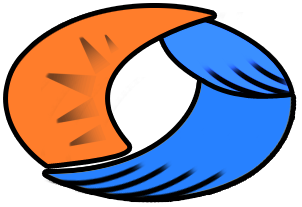
Apri un ticket per richiedere assistenza al nostro Team Supporto LottoDesk.